谷歌浏览器如何设置并管理密码
时间:2025-05-03
来源:谷歌浏览器官网

打开谷歌浏览器,点击右上角的菜单图标,选择“设置”选项。在设置页面中,找到并点击“隐私与安全”部分,再选择“密码管理器”。这是管理密码的主要区域。
要添加新密码,只需在登录页面输入用户名和密码,谷歌浏览器会提示保存密码。点击保存后,密码将被加密存储在浏览器中。下次访问同一网站时,浏览器会自动填充密码,无需手动输入。
对于已保存的密码,可以在密码管理器中查看、编辑或删除。点击密码旁边的眼睛图标,可以显示密码明文,方便查看。若需修改,直接在相应字段中更改即可。不再需要的密码,选中后点击删除按钮即可移除。
为了增强账户安全,建议定期更新密码。在密码管理器中,可以一键生成强密码,包含字母、数字和特殊字符,提高破解难度。同时,开启双重认证功能,为账户安全加把锁。
此外,谷歌浏览器还支持跨设备同步密码。在多台设备上登录同一谷歌账户,密码管理器中的密码会自动同步,确保在任何设备上都能方便地使用已保存的密码。
通过以上步骤,可以轻松设置并管理谷歌浏览器中的密码,提升网络安全水平。记得定期检查和更新密码,保持警惕,让网络生活更加安全无忧。
猜你喜欢
Google Chrome下载视频卡顿与硬件有关吗
 Chrome浏览器跨平台收藏夹整理实用技巧
Chrome浏览器跨平台收藏夹整理实用技巧
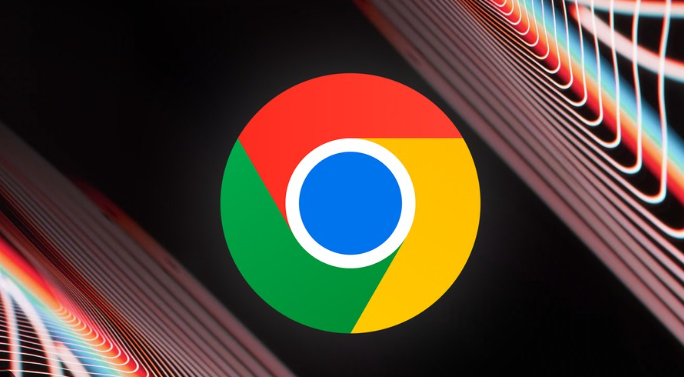 google Chrome浏览器标签页关闭后快速恢复教程
google Chrome浏览器标签页关闭后快速恢复教程
 谷歌浏览器网页加载异常常见原因及处理方案
谷歌浏览器网页加载异常常见原因及处理方案


Google Chrome下载视频卡顿可能受硬件配置影响,如CPU、内存不足,用户应优化硬件或关闭后台占用程序改善播放流畅度。
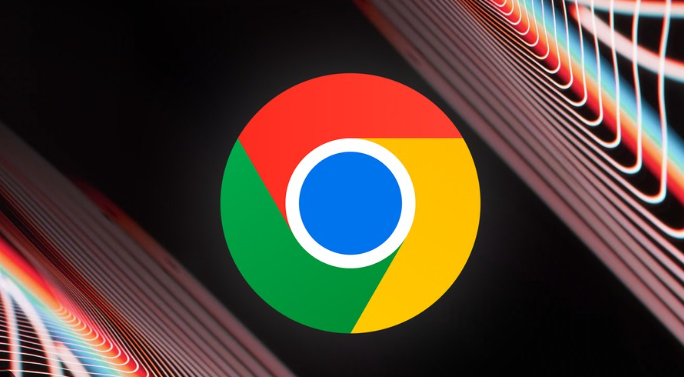
Chrome浏览器跨平台收藏夹整理功能可帮助用户分类管理网页。实用技巧分享能提高收藏查找效率,让数据管理更加清晰有序。

分享google Chrome浏览器关闭标签页后如何快速恢复的实用方法,帮助用户避免误关闭标签带来的工作中断,提升浏览效率。

谷歌浏览器网页加载异常可能与网络或插件有关,文章分析了常见原因,并提供有效的处理方案。

